Windows で MySQL のサービスを削除する。
スポンサードリンク
MySQL を Windows サービスから削除する方法について説明します。
手順は次の通りです。
MySQL のサービス名を確認する。
Windows で登録済のサービスを確認するには [スタート] → [プログラムとファイルの検索] に services.msc と入力します。
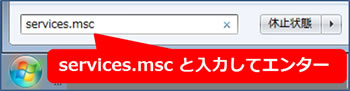
起動したサービスウインドウ上で登録されたサービスの一覧を確認することができます。
削除コマンドを実行する際にこの名前を指定する必要があるので、メモしておきましょう。
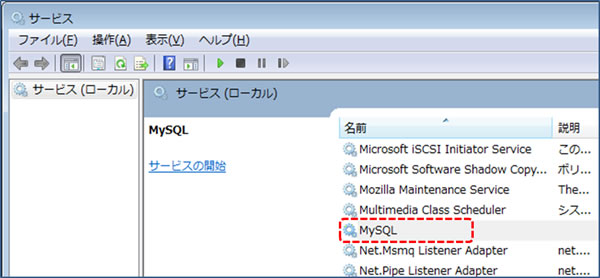
MySQL のサービスを停止する。
対象のサービスが起動中の場合は、事前に削除しようとしているサービスを停止しておく必要があります。
状態が [開始] になっている場合は、サービス画面上で右クリックして [停止] を選択します。
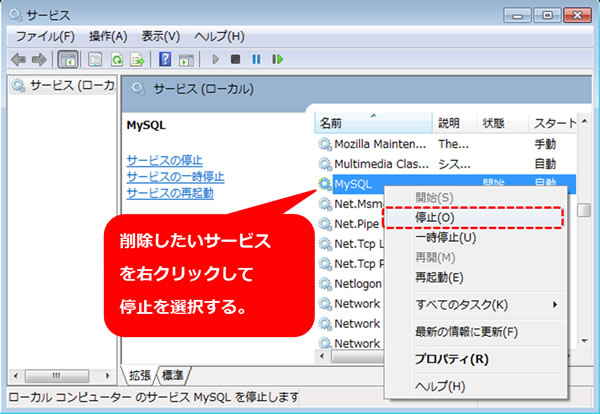
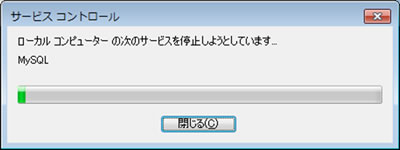
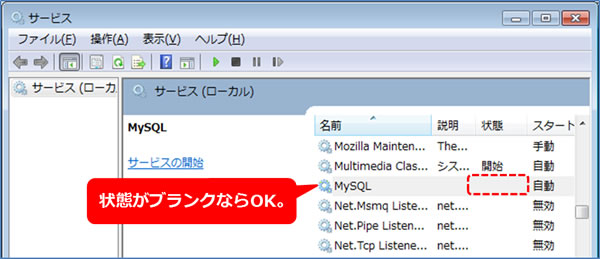
上記のように状態がブランクになっていれば、正常に停止できています。
これで MySQL のサービスを削除できる状態になりました。
MySQL のサービスを削除する。
MySQL のサービスを削除するには、 mysqld コマンドに --remove オプションを指定します。
書式
mysqld --remove サービス名
今回の例では MySQL という名前のサービスを削除します。
D:\app\mysql5.6.21\bin>mysqld --remove MySQL Service successfully removed. D:\app\mysql5.6.21\bin>
Service successfully removed. と表示されていれば削除成功です。
念のため、サービス画面上でも MySQL サービスが無くなっていることを確認しておきます。
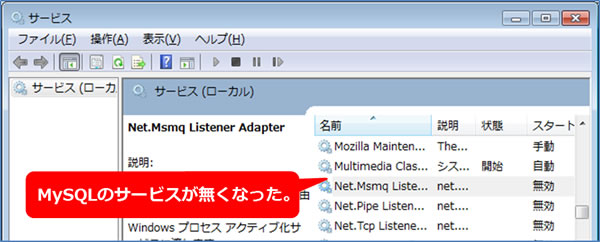
もしまだサービス画面上に残っている場合は、削除したサービスを選択した後、「F5」キーなどで表示更新すると、管理画面から MySQL サービスが無くなります。
スポンサードリンク